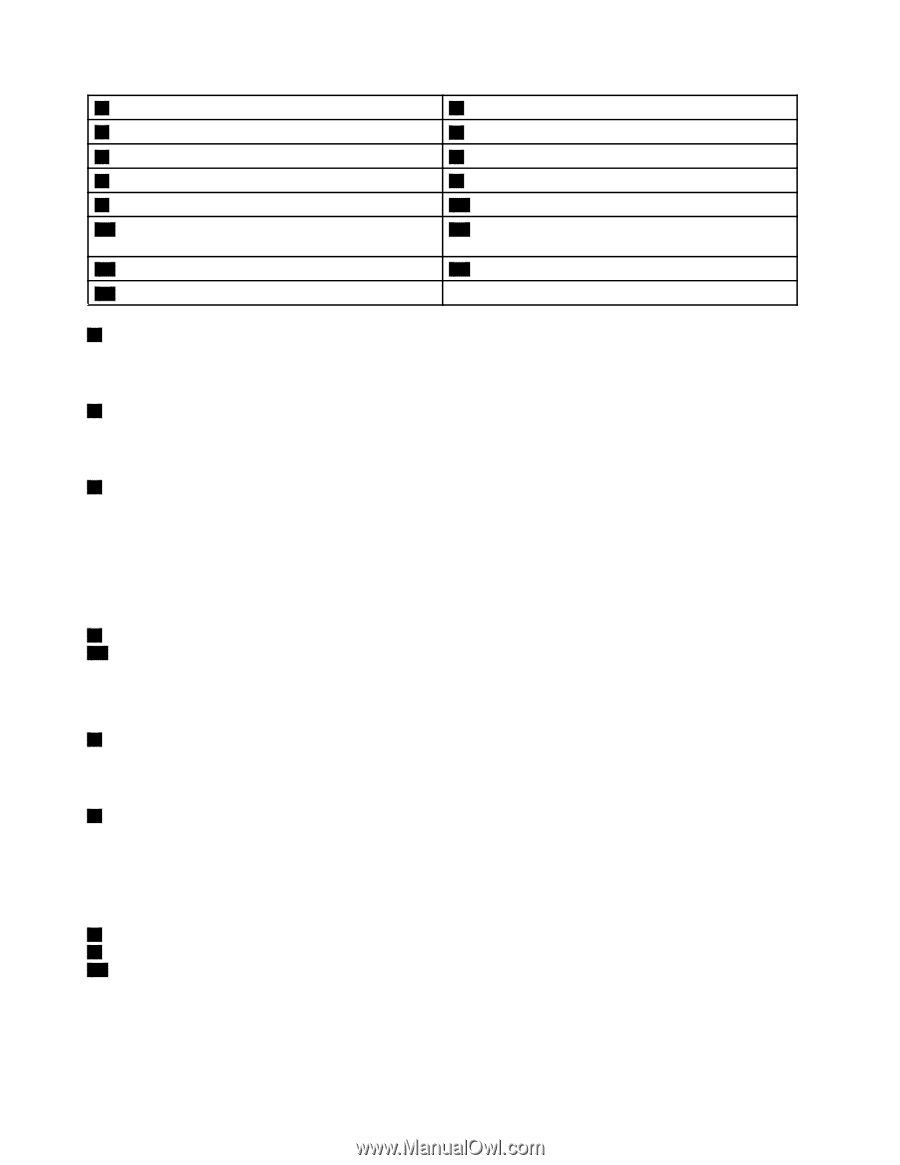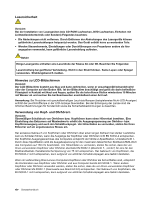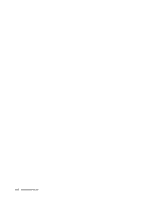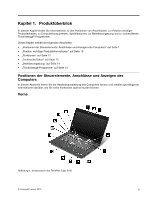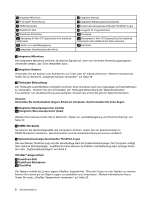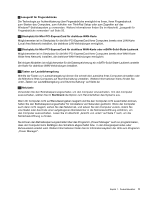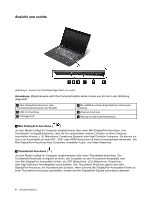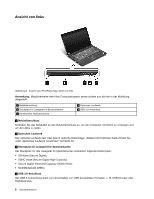Lenovo ThinkPad Edge S430 (German) User Guide - Page 20
Vermeiden Sie bei Dunkelheit längere Arbeit am Computer. Damit schaden Sie Ihren Augen.
 |
View all Lenovo ThinkPad Edge S430 manuals
Add to My Manuals
Save this manual to your list of manuals |
Page 20 highlights
1 Integrierte Mikrofone 3 ThinkLight®-Beleuchtung 5 DIMM-Steckplatz 7 TrackPoint®-Stift 9 TrackPoint-Klicktasten 11 Steckplatz für Mini-PCI-ExpressCard für drahtlose WAN-Karte 13 Tasten zur Lautstärkeregelung 15 Integrierter Stereolautsprecher (links) 2 Integrierte Kamera 4 Integrierter Stereolautsprecher (rechts) 6 Systemstatusanzeige (leuchtendes ThinkPad®-Logo) 8 Lesegerät für Fingerabdrücke 10 Touchpad 12 Steckplatz für Mini-PCI-ExpressCard für drahtlose WAN-Karte oder mSATA-Solid-State-Laufwerk 14 Netztaste 1 Integrierte Mikrofone Die integrierten Mikrofone zeichnen akustische Signale auf, wenn sie mit einem Anwendungsprogramm verwendet werden, das Töne verarbeiten kann. 2 Integrierte Kamera Verwenden Sie die Kamera zum Aufnehmen von Fotos oder für Videokonferenzen. Weitere Informationen finden Sie im Abschnitt „Integrierte Kamera verwenden" auf Seite 39. 3 ThinkLight-Beleuchtung Die ThinkLight-Leuchtfunktion ermöglicht es Ihnen, Ihren Computer auch bei ungünstigen Lichtverhältnissen zu verwenden. Drücken Sie zum Einschalten der ThinkLight-Beleuchtung die Tastenkombination Fn+Leertaste. Um die Beleuchtung auszuschalten, drücken Sie erneut die gleiche Tastenkombination. Vorsicht: Vermeiden Sie bei Dunkelheit längere Arbeit am Computer. Damit schaden Sie Ihren Augen. 4 Integrierte Stereolautsprecher (rechts) 15 Integrierte Stereolautsprecher (links) Weitere Informationen finden Sie im Abschnitt „Tasten zur Lautstärkeregelung und Stummschaltung" auf Seite 22. 5 DIMM-Steckplatz Sie können die Speicherkapazität des Computers erhöhen, indem Sie ein Speichermodul im DIMM-Steckplatz installieren. Speichermodule sind als Zusatzeinrichtung bei Lenovo erhältlich. 6 Systemstatusanzeige (leuchtendes ThinkPad-Logo) Das leuchtende ThinkPad-Logo auf der Handauflage dient als Systemstatusanzeige. Der Computer verfügt über mehrere Statusanzeigen. Ausführliche Informationen zu Position und Bedeutung jeder Anzeige finden Sie unter „Systemstatusanzeigen" auf Seite 9. UltraNav®-Zeigereinheit 7 TrackPoint-Stift 9 TrackPoint-Klicktasten 10 TouchPad Die Tastatur enthält die Lenovo-eigene UltraNav-Zeigereinheit. Ohne die Finger von der Tastatur zu nehmen, können Sie hiermit auf ein Objekt zeigen, es auswählen und verschieben. Weitere Informationen hierzu finden Sie unter „UltraNav-Zeigereinheit verwenden" auf Seite 23. 2 Benutzerhandbuch